Snabblänkar
- Steg 1: Definiera din normala stil
- Steg 2: Definiera din förstaspråksstil
- Steg 3: Definiera dina andra språkstilar < /li>
- Steg 4: Använd dina språkstilar
Nyckelalternativ
- Använd Microsoft Words stilar för att effektivt ändra språket och förhindra frustrationer med standardspråket.
- Definiera din normala stil innan du använder språket, och ändra rubrikstilarna för titlar.
- Skapa och ändra språkstilar för varje språk du vill använda i ditt dokument, och ändra enkelt stilar när det behövs.
Microsoft Word låter dig ändra språket du använder, och du kan ändra ditt tangentbordsspråk så att det matchar språket du skriver i. Frustrerande nog återgår språkalternativet ibland till standardspråket. Det mest effektiva sättet att åtgärda detta är att använda Microsoft Words stilar.
Det är användbart i en mängd olika situationer, som att tillhandahålla en ordlista för dina elever, skriva en roman på engelska med en tecken på främmande språk, eller tillhandahålla kommentarer eller bildtexter på ett andra språk.
Steg 1: Definiera din normala stil
Det första steget är att definiera din normala stil—formateringen som texten för varje språk kommer att använda innan språket används. För att göra detta, i "Hem" fliken på menyfliksområdet högerklickar du på "Normal" i gruppen Stilar och välj "Ändra."
I vårt exempel har vi' Jag ska använda Times New Roman, 12 pkt teckensnitt, justerad justering, radavstånd med ett mellanslag och ett 12 pkt mellanslag efter varje stycke. Om du också tänker ha rubriker i ditt dokument, ändra rubrikstilarna också. Nu du har definierat formateringen för ditt dokument, är du redo att ställa in din första språkstil. Vi vill använda spanska och franska i vårt dokument, så vi börjar med att säga åt Word att känna igen spanska. Viktigt, varje gång du ställer in en ny språkstil måste du börja med stilen Normaloch ändra sedan den stilen. Detta för att ditt dokument ska vara konsekvent formaterat, oavsett vilket språk du väljer att använda. Använd stilen Normal som du redan har definierat och skriv de första orden på det första språket. Eftersom vi ännu inte har sagt till Word att känna igen detta som spanska snarare än engelska, kommer det att markera vår text med fel. Placera markören var som helst i meningen och tryck på Ctrl+Skift+S för att öppna dialogrutan Använd stilar. I "Stilnamn" skriv in namnet på språket du skriver på och klicka på "Ny." Klicka sedan på "Ändra" (det här alternativet blir tillgängligt när du har klickat på "Ny"). Du kommer att se att den nya språkstilen nu visas i gruppen Stilar högst upp i ditt fönster. strong> I dialogrutan Ändra stil som nu har öppnats klickar du på "Formatera" och välj "Språk." Välj nu ditt språk, avmarkera "Kontrollera inte stavning eller grammatik" och klicka på "OK." Om du inte hittar språket du letar efter kan du lägga till ett nytt språk i din Office-svit . Word känner nu igen denna textsträng som spanska, vilket innebär att meningen inte längre ses som innehållande många fel. I vårt exempel är ordet "espanol" behöver bokstaven "ñ"—vi kan antingen infoga den accentuerade bokstaven manuellt eller använda Words stavningskontrollförslag för att korrigera den. När du vill skriva på detta språk i ditt Word-dokument, helt enkelt välj motsvarande stil så sköter Word resten åt dig. Du kan nu definiera dina andra språkstilar. Tryck på Enter för att gå till nästa rad i ditt dokument. När du har klickat på "Normal" fortsätt och skriv några ord på ditt andra språk. Du är nu redo att skapa en ny stil för det andra språket precis som vi visade tidigare. Denna process kan upprepas för så många olika språk som du vill. Om du ska använda dessa språk i många olika dokument i framtiden kan du spara ditt arbete som en mall , vilket innebär att du inte behöver återskapa språkstilarna varje gång. Du kan också kopiera de nyskapade stilarna till ett nytt Word-dokument . Om du vill se de olika stilarna du har använt i ditt Word-dokument öppnar du "Visa" fliken på menyfliksområdet och klicka på "Utkast." Detta visar utkastvyn, där du ser stilrutans område till vänster, som visar var du har använt de olika stilarna. strong> Du kan enkelt ändra stilen på ett befintligt stycke genom att klicka var som helst i styckets text och ändra stilen i gruppen Stilar på fliken Hem. Om du skapar en ordlista med översättningar, skapa en tabell, markera cellerna, kolumnerna eller raderna som kommer att innehålla ett specifikt språk och välj sedan rätt språk i Styles-gruppen. Om du vill använda två språk på samma rad i ett vanligt stycke, måste du använda en stilavgränsare för att tala om för Word att du har två stilar i samma avsnitt. Till sist, kom ihåg att definiera dina rubrikstilar med samma steg om du också tänker ha mer än ett rubrikspråk i ditt dokument. När du har skrivit klart ditt dokument med de olika språkstilarna kan du spara det som en PDF för att säkra dess formatering och layout. 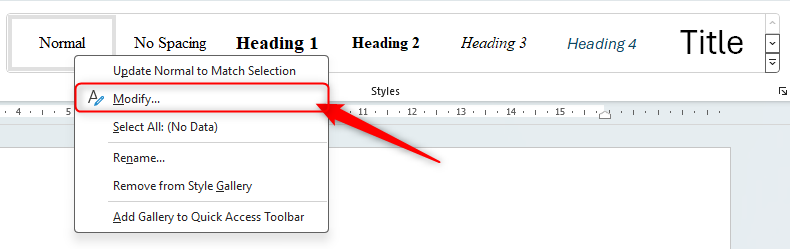
Steg 2: Definiera din förstaspråksstil

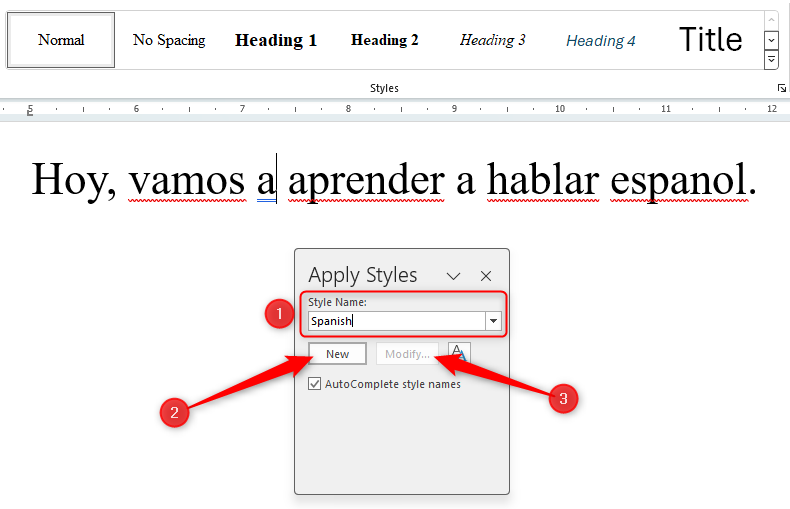
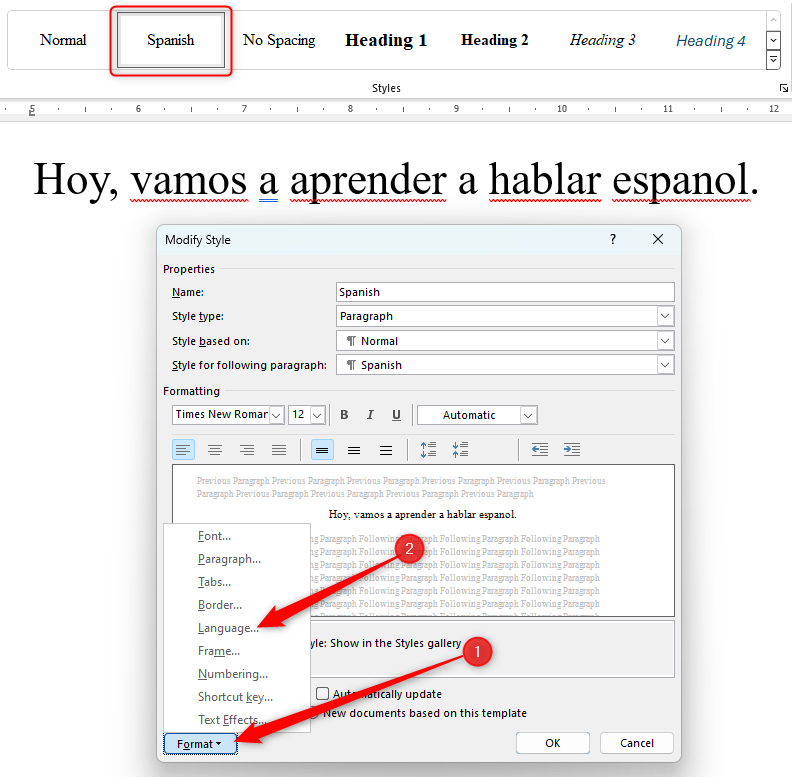


Steg 3: Definiera dina andra språkstilar

Steg 4: Använd dina språkstilar

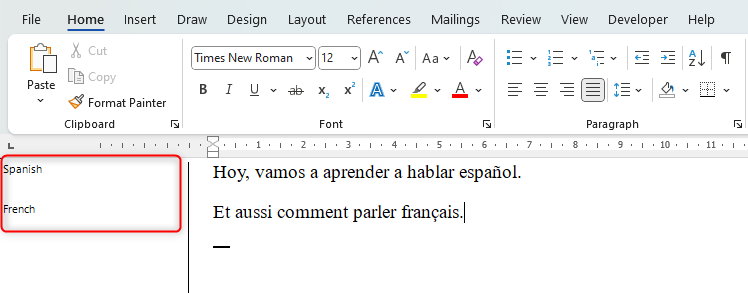
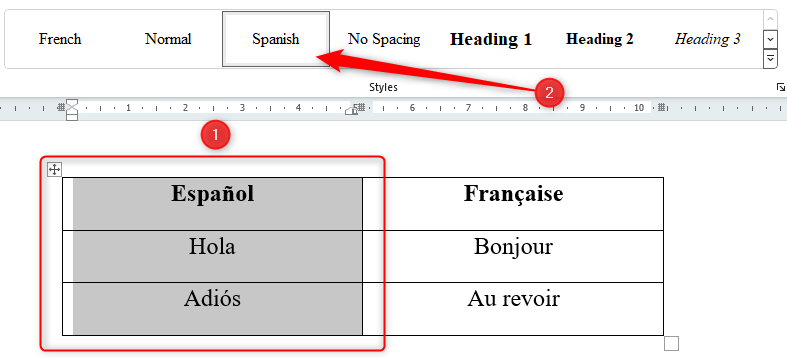
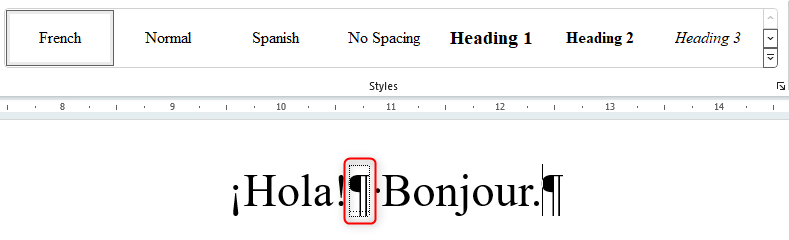
Leave a Reply
You must be logged in to post a comment.